Sử dụng iPhoto để tạo lịch năm mới 2016
Đời sống - Ngày đăng : 07:49, 12/12/2015

iPhoto là ứng dụng tiện dụng để bạn có thể tạo lịch riêng
Trước khi thực hiện, hạn hãy truy cập địa chỉ https://support.apple.com/downloads/ để kiểm tra bản cập nhật phần mềm có sẵn.
Chọn ảnh cho lịch
iPhoto có thể quản lý hình ảnh, cho phép bạn tạo ra một album với 25-40 bức ảnh trước khi sắp xếp chúng lại với nhau bằng thao tác kéo thả hình thu nhỏ trong album.
Ngoài ra bạn cũng có thể sử dụng một ứng dụng quản lý ảnh khác rồi xuất vào một thư mục trước khi sử dụng iPhoto để truy cập nó bằng cách vào File > Import to Library và tìm đến thư mục mà bạn đã tạo. iPhoto sẽ truy cập tất cả hình ảnh trong thư mục mà bạn không cần phải chọn từng hình. Sau đó vào File > New Album để tạo ra một album ảnh cũng như sắp xếp lại chúng theo ý muốn.
Tiến hành tạo lịch
Trên thanh công cụ của iPhoto, bạn hãy chọn Share > Calendar để một chủ đề lịch xuất hiện rồi nhấp vào Create. Hộp thoại kết quả hiện ra bạn hãy khai báo khoảng thời gian muốn làm lịch trước khi nhấn OK. Nếu số tháng vượt qua 12 thì bạn sẽ phải trả thêm số tiền 1,49 USD tương ứng cho một tháng thêm.
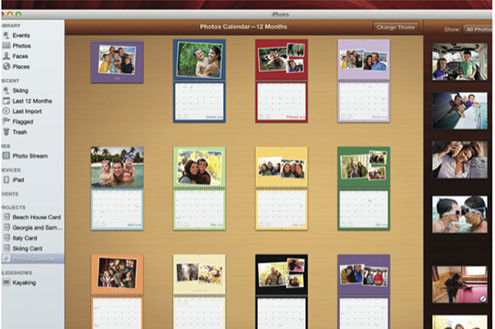
Ứng dụng cung cấp nhiều kiểu mẫu lịch để bạn lựa chọn theo ý muốn của mình
Theo mặc định iPhoto sẽ đưa ảnh vào lịch theo chuỗi ngày hoặc tháng, và bạn có thể vào All Pages view để tiến hành sắp xếp lại các trang. Để chỉnh sửa hình ảnh, hãy nhấp đúp chuột vào nó và chọn Single Page view.
Bạn có thể ghi đè lên các lựa chọn của iPhoto bằng cách nhấn vào hình ảnh trên thanh công cụ. Bảng hình ảnh hiện ra có chứa hình thu nhỏ của hình ảnh mà bạn sẽ làm lịch. Nếu không thấy ảnh mình muốn, bạn hãy định vị nó trong thư viện bằng cách kéo nó vào biểu tượng mẫu lịch trong phần Source, sau đó trở lại với mẫu lịch của bạn.
Điều chỉnh giao diện
Bạn có thể thay thế một bức ảnh bằng thao tác kéo thả ảnh muốn vào ảnh hiện tại, thay đổi mức zoom bằng cách sử dụng thanh trượt sau khi nhấp vào hình ảnh. Khi định vị, con trỏ chuột sẽ biến thành bàn tay nhỏ.
Ngoài ra bạn cũng có thể thay đổi số lượng ảnh mỗi trang lịch bằng cách nhấn vào Layout trên thanh công cụ, chọn một số kiểu hình ảnh từ Layout với số lựa chọn lên đến 7, sau đó nhấp vào ảnh thu nhỏ để áp dụng. Với hình nền bạn có thể chọn màu sắc cho không gian trống bằng cách vào bảng điều khiển Layout.
Chú thích ngày đặc biệt
Sau khi thêm ảnh vào các ô ngày bằng thao tác kéo ảnh thu nhỏ vào ngày, nhấp đôi ảnh trên lịch sau đó sử dụng thanh trượt để phóng to hình ảnh trong hình vuông, sau đó kéo đến vị trí khác. Lúc này, bạn có thể thêm một chú thích cho một ngày đặc biệt nào đó, bạn có thể vào menu Photo caption của bảng điều khiển và nhập văn bản.
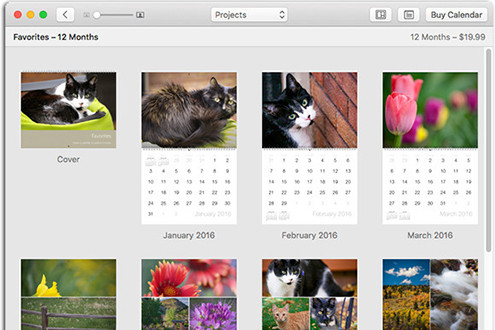
Chi phí cho một cuốn lịch 12 tháng là 19,99 USD, nhưng bạn có thể thêm tháng với giá 1,49 USD/tháng
Nếu bấm vào hình vuông ngày và thêm văn bản cho những kế hoạch tương lai, bạn có thể định vị văn bản bằng cách chọn nó trước khi nhấp vào Options trên thanh công cụ. Tại đây bạn có thể chọn kiểu chữ, kích thước, màu sắc, liên kết ngang/dọc cũng như nút Change để thay đổi các nội dung văn bản, bao gồm cả tiêu đề trên trang bìa.
Xem trước và gửi đơn hàng
Trước khi gửi đơn hàng mẫu lịch đến Apple, bạn hãy chắc chắn kiểm tra nội dung từng trang để đảm bảo không phải sửa chữa nó vào những phút cuối cùng. Để làm điều này, bạn hãy chọn dự án lịch của mình từ danh sách Source bên trái của iPhoto, sau đó click vào khu vực xung quanh dự án rồi chọn Save Book as PDF trong menu shortcut xuất hiện.
Trong hộp thoại Save As, bạn đạt tên và chọn vị trí lưu trước khi nhấn Save. Bây giờ bạn chỉ việc tìm đến và mở tập tin PDF đã lưu để xem trước tấm lịch của mình.
Khi bạn hoàn tất việc rà soát dự án của mình, trở lại iPhoto và nhấp vào nút “Mua” ở phía dưới cùng của cửa sổ iPhoto, sau đó hoàn tất các giao dịch và chờ Apple gửi lịch đến cho bạn.
